HYPERMESH入门指南2
- 格式:pdf
- 大小:564.64 KB
- 文档页数:17
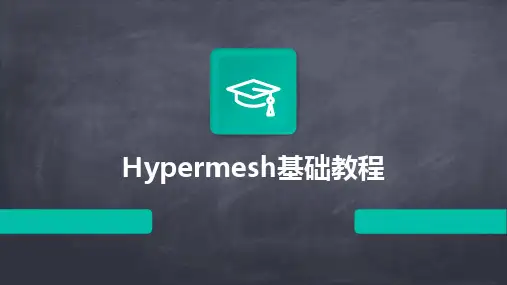
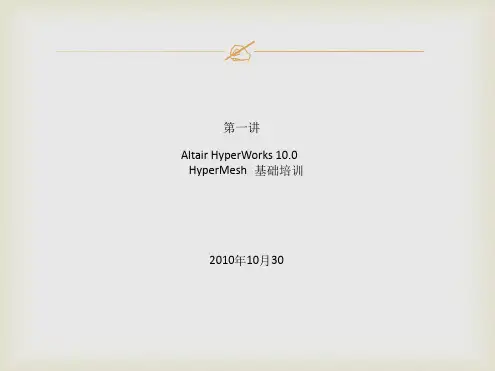
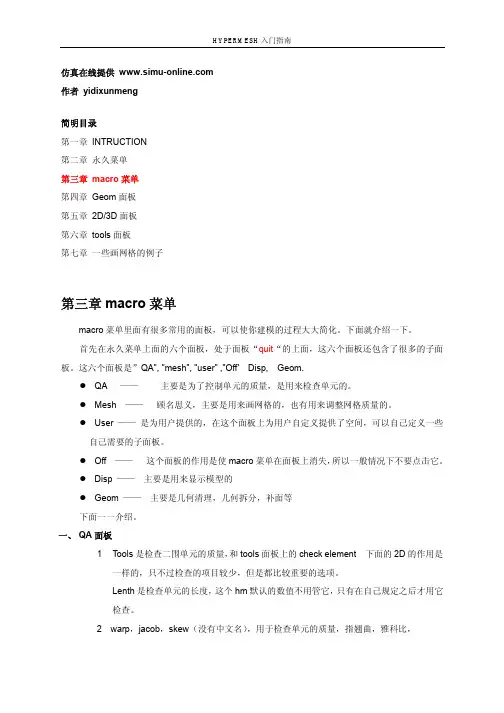
仿真在线提供 作者 yidixunmeng简明目录第一章INTRUCTION第二章永久菜单第三章macro菜单第四章Geom面板第五章2D/3D面板第六章tools面板第七章一些画网格的例子第三章macro菜单macro菜单里面有很多常用的面板,可以使你建模的过程大大简化。
下面就介绍一下。
首先在永久菜单上面的六个面板,处于面板“quit“的上面,这六个面板还包含了很多的子面板。
这六个面板是”QA”, ”mesh”, ”user” ,”Off’ Disp, Geom.QA ——主要是为了控制单元的质量,是用来检查单元的。
Mesh ——顾名思义,主要是用来画网格的,也有用来调整网格质量的。
User ——是为用户提供的,在这个面板上为用户自定义提供了空间,可以自己定义一些自己需要的子面板。
Off ——这个面板的作用是使macro菜单在面板上消失,所以一般情况下不要点击它。
Disp ——主要是用来显示模型的Geom ——主要是几何清理,几何拆分,补面等下面一一介绍。
一、QA面板1 Tools是检查二围单元的质量,和tools面板上的check element 下面的2D的作用是一样的,只不过检查的项目较少,但是都比较重要的选项。
Lenth是检查单元的长度,这个hm默认的数值不用管它,只有在自己规定之后才用它检查。
2 warp,jacob,skew(没有中文名),用于检查单元的质量,指翘曲,雅科比,三角形的四边形的(skew的图形解释由chinese_car收集)3 max angle,min angle下一层的Q——指qard就是四边形单元T——就是指三角形单元。
这两个就是检查这两种单元的最大角,以及最小角。
Tools下面的这些面板的功能是显示质量差的单元而隐藏质量好的单元。
这样单元质量的优劣就一目了然了。
点击前点击后4 remesh ——就是重画,如果你觉得开始画的单元的质量较差,或是检查不合格,就可以用这个面板了,当然在2D面板中也有这个面板,而且也比在macro中的remesh功能强大。
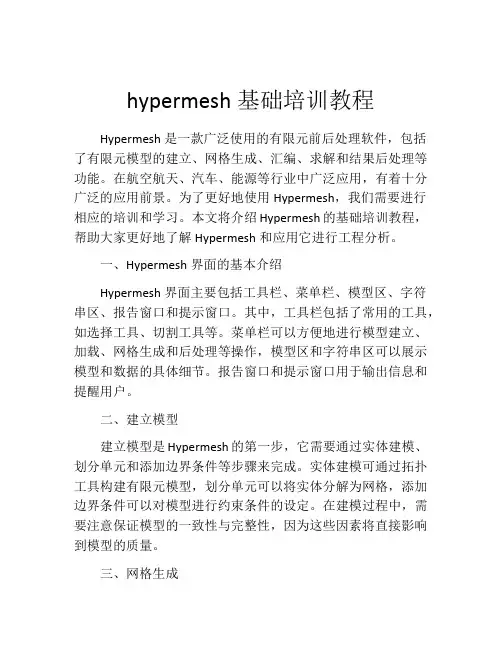
hypermesh基础培训教程Hypermesh是一款广泛使用的有限元前后处理软件,包括了有限元模型的建立、网格生成、汇编、求解和结果后处理等功能。
在航空航天、汽车、能源等行业中广泛应用,有着十分广泛的应用前景。
为了更好地使用Hypermesh,我们需要进行相应的培训和学习。
本文将介绍Hypermesh的基础培训教程,帮助大家更好地了解Hypermesh和应用它进行工程分析。
一、Hypermesh界面的基本介绍Hypermesh界面主要包括工具栏、菜单栏、模型区、字符串区、报告窗口和提示窗口。
其中,工具栏包括了常用的工具,如选择工具、切割工具等。
菜单栏可以方便地进行模型建立、加载、网格生成和后处理等操作,模型区和字符串区可以展示模型和数据的具体细节。
报告窗口和提示窗口用于输出信息和提醒用户。
二、建立模型建立模型是Hypermesh的第一步,它需要通过实体建模、划分单元和添加边界条件等步骤来完成。
实体建模可通过拓扑工具构建有限元模型,划分单元可以将实体分解为网格,添加边界条件可以对模型进行约束条件的设定。
在建模过程中,需要注意保证模型的一致性与完整性,因为这些因素将直接影响到模型的质量。
三、网格生成网格是建立模型的重要步骤,而网格生成是将初始模型转化为有限元模型的过程。
Hypermesh中提供了多种网格生成方案,可以根据需要选择合适的方案。
常用的网格类型包括Tetra网格、Hexa网格、Shell网格和Beam网格等。
在网格生成过程中,需要注意参数的设定和对每个元素的细节库分析。
因为网格的质量将直接影响到有限元分析的结果。
四、汇编汇编是对网格模型进行有限元分析的第一步,它将网格模型转换为矩阵形式,可以用于后续的解方程。
Hypermesh提供了多种汇编方案,可以根据需要进行选择。
汇编过程中需要设定质量检查和解决质量问题等操作,因为这些因素对模型的质量和精确度都有着重要的影响。
五、求解求解是有限元分析的核心部分,它将汇编得到的矩阵进行求解,得到模型的位移、应力和应变等结果。
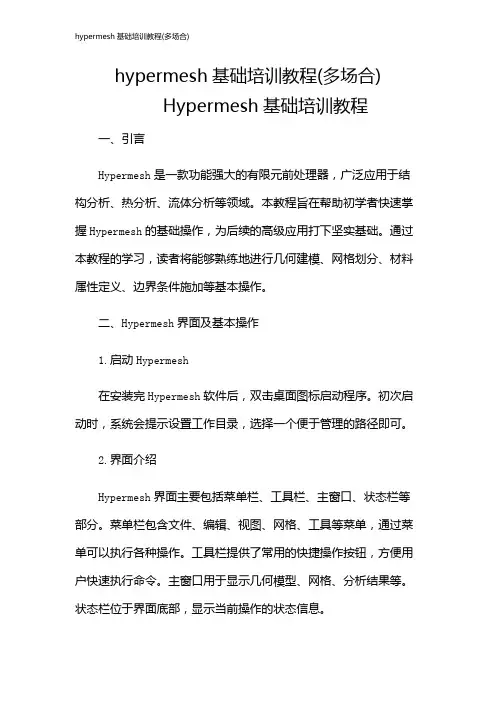
hypermesh基础培训教程(多场合)Hypermesh基础培训教程一、引言Hypermesh是一款功能强大的有限元前处理器,广泛应用于结构分析、热分析、流体分析等领域。
本教程旨在帮助初学者快速掌握Hypermesh的基础操作,为后续的高级应用打下坚实基础。
通过本教程的学习,读者将能够熟练地进行几何建模、网格划分、材料属性定义、边界条件施加等基本操作。
二、Hypermesh界面及基本操作1.启动Hypermesh在安装完Hypermesh软件后,双击桌面图标启动程序。
初次启动时,系统会提示设置工作目录,选择一个便于管理的路径即可。
2.界面介绍Hypermesh界面主要包括菜单栏、工具栏、主窗口、状态栏等部分。
菜单栏包含文件、编辑、视图、网格、工具等菜单,通过菜单可以执行各种操作。
工具栏提供了常用的快捷操作按钮,方便用户快速执行命令。
主窗口用于显示几何模型、网格、分析结果等。
状态栏位于界面底部,显示当前操作的状态信息。
3.基本操作(1)打开模型:通过菜单栏“文件”→“打开”命令,选择相应的几何文件(如iges、stp等格式),打开模型。
(2)缩放、旋转、平移视图:通过工具栏的相应按钮,可以调整视图的显示。
同时,鼠标滚轮可以控制视图的缩放。
(3)选择元素:鼠标左键单击选择单个元素,按住Ctrl键同时单击可以选择多个元素。
(4)创建集合:通过菜单栏“编辑”→“创建集合”命令,可以将选中的元素创建为一个集合,便于后续操作。
(5)撤销与重做:通过菜单栏“编辑”→“撤销”或“重做”命令,可以撤销或重做上一步操作。
三、几何建模1.几何清理在实际工程中,导入的几何模型往往存在冗余面、重叠边等问题,需要进行几何清理。
Hypermesh提供了丰富的几何清理工具,如合并顶点、删除线、删除面等。
2.创建几何元素Hypermesh支持创建点、线、面、体等几何元素。
通过菜单栏“几何”→“创建”命令,选择相应的几何元素创建工具,如创建点、创建线、创建面等。

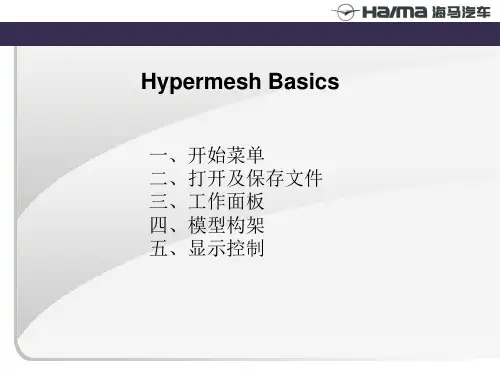
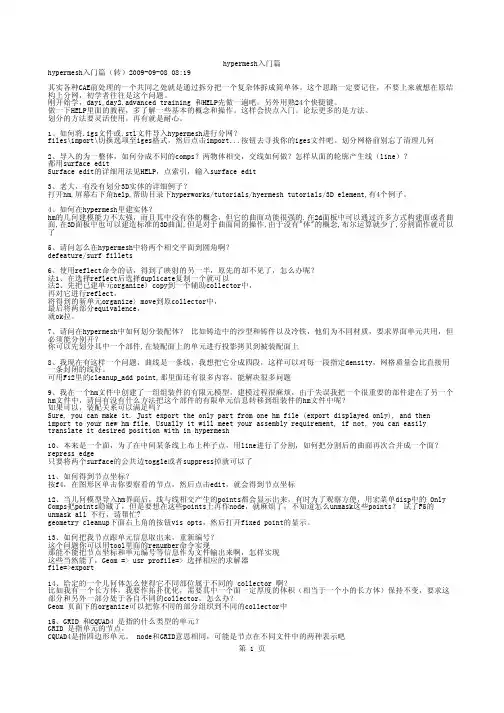
hypermesh入门篇(转)2009-09-08 08:19其实各种CAE前处理的一个共同之处就是通过拆分把一个复杂体拆成简单体。
这个思路一定要记住,不要上来就想在原结构上分网,初学者往往是这个问题。
刚开始学,day1,day2,advanced training 和HELP先做一遍吧。
另外用熟24个快捷键。
做一下HELP里面的教程,多了解一些基本的概念和操作。
这样会快点入门。
论坛更多的是方法。
划分的方法要灵活使用,再有就是耐心。
1、如何将.igs文件或.stl文件导入hypermesh进行分网?files\import\切换选项至iges格式,然后点击import...按钮去寻找你的iges文件吧。
划分网格前别忘了清理几何2、导入的为一整体,如何分成不同的comps?两物体相交,交线如何做?怎样从面的轮廓产生线(line)?都用surface editSurface edit的详细用法见HELP,点索引,输入surface edit3、老大,有没有划分3D实体的详细例子?打开hm,屏幕右下角help,帮助目录下hyperworks/tutorials/hyermesh tutorials/3D element,有4个例子。
4、如何在hypermesh里建实体?hm的几何建模能力不太强,而且其中没有体的概念,但它的曲面功能很强的.在2d面板中可以通过许多方式构建面或者曲面,在3D面板中也可以建造标准的3D曲面,但是对于曲面间的操作,由于没有"体"的概念,布尔运算就少了,分割面作就可以了5、请问怎么在hypermesh中将两个相交平面到圆角啊?defeature/surf fillets6、使用reflect命令的话,得到了映射的另一半,原先的却不见了,怎么办呢?法1、在选择reflect后选择duplicate复制一个就可以法2、先把已建单元organize〉copy到一个辅助collector中,再对它进行reflect,将得到的新单元organize〉move到原collector中,最后将两部分equivalence,就ok拉。
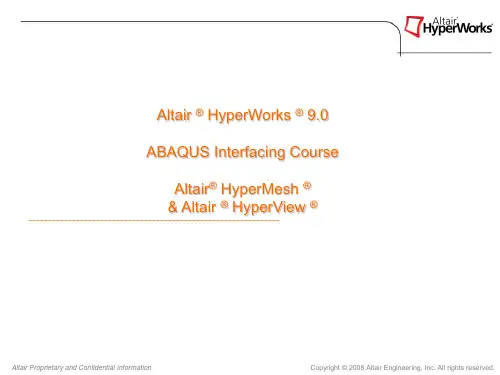
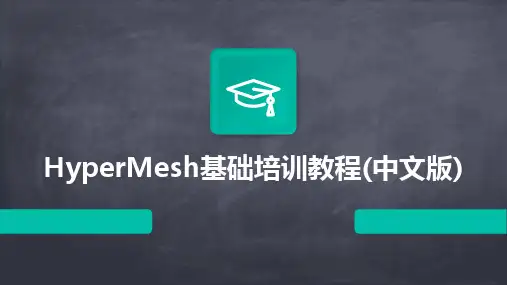
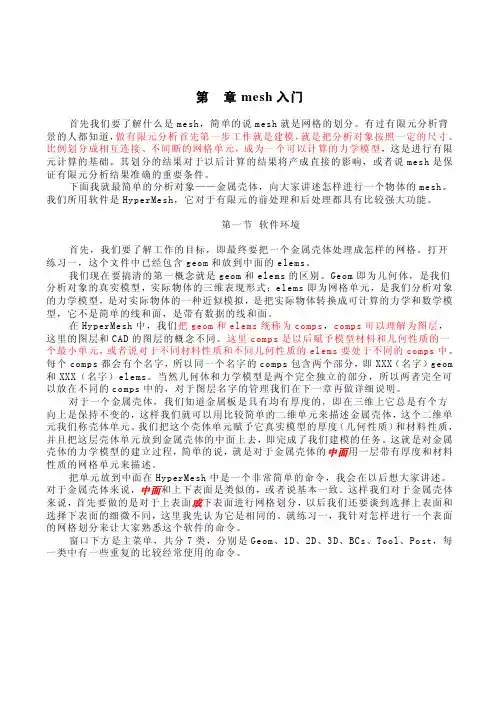
Hypermesh9.0基础操作步骤小结按P键刷新屏幕Ctrl+左键:旋转Ctrl+右键:平移Ctrl+中键:缩放F12:Automesh第一章几何对象的创建与编辑第一节线的创建与编辑1、新建组件集:工具栏Component2、显示IDs:T ool>Numbers3、方向选择器:基点B定义了将要创建几何所在的位置。
4、复制、平移/映射:Tool>Translate/Reflect5、编辑线条——拆分、延长:Geom>line edit>Split/Extend6、删除:F27、创建平面:2D>Planes:Square/Trimmed8、创建圆角:Geom>line>Fillets>trim original lines,选线1、29、删除所有临时节点:Geom>Temp Nodes>Clear all第二节基于有限元网格创建几何曲面1、进入子面板:Geom>Surface:From FE2、Features面板:Tool>Features。
用于计算当前模型的特征(角),并创建一维Plot单元或特征线来显示这些特征。
3、使用Faces在实体网格外面建立壳单元:Tool>Faces>Comp>Find faces,生成^face组件集。
4、通过单元网格获取曲面(先做第3步):①生成^face:见第3步②创建component③对^face comp中的三角形面单元执行FE Surf:Geom>Surf>From FE>Create,生成Surface5、用plot单元捕捉特征:Tool>Features>Elems(display),选中Advanced Analysis复选框。
6、删除一些不必要的Plot单元:Tool>Features>Edit7、为整个模型创建曲面:Surfaces>From FE>Elem(by collector),选^face>Feature Edge>^feature第三节实体几何的创建与编辑实体(Solids)是指能定义一个三维体积空间的几何对象,几何对象按如下方式定义:点point:0维;线line:一维,可以是三维空间曲线;曲面surface:二维,有面积;实体solid:三维,有体积。
hyperworkshypermeshhypermesh入门hypermesh入门篇(转贴)其实各种CAE前处理的一个共同之处就是通过拆分把一个复杂体拆成简单体。
这个思路一定要记住,不要上来就想在原结构上分网,初学者往往是这个问题。
刚开始学,day1,day2,advanced training 和HELP先做一遍吧。
另外用熟24个快捷键。
做一下HELP里面的教程,多了解一些基本的概念和操作。
这样会快点入门。
论坛更多的是方法。
划分的方法要灵活使用,再有就是耐心。
1、如何将.igs文件或.stl文件导入hypermesh进行分网?files\import\切换选项至iges格式,然后点击import...按钮去寻找你的iges文件吧。
划分网格前别忘了清理几何2、导入的为一整体,如何分成不同的comps?两物体相交,交线如何做?怎样从面的轮廓产生线(line)?都用surface editSurface edit的详细用法见HELP,点索引,输入surface edit3、老大,有没有划分3D实体的详细例子?打开hm,屏幕右下角help,帮助目录下hyperworks/tutorials/hyermesh tutorials/3D element,有4个例子。
4、如何在hypermesh里建实体?hm的几何建模能力不太强,而且其中没有体的概念,但它的曲面功能很强的.在2d面板中可以通过许多方式构建面或者曲面,在3D面板中也可以建造标准的3D曲面,但是对于曲面间的操作,由于没有"体"的概念,布尔运算就少了,分割面作就可以了5、请问怎么在hypermesh中将两个相交平面到圆角啊?defeature/surf fillets6、使用reflect命令的话,得到了映射的另一半,原先的却不见了,怎么办呢?法1、在选择reflect后选择duplicate复制一个就可以法2、先把已建单元organize〉copy到一个辅助collector中,再对它进行reflect,将得到的新单元organize〉move到原collector中,最后将两部分equivalence,就ok拉。
hypermesh基础教程(进门、经典)[宝典] 第一章 HyperMesh入门首先我们要了解什么是mesh,简单的说mesh就是网格的划分。
有过有限元分析背景的人都知道,做有限元分析首先第一步工作就是建模,就是把分析对象按照一定的尺寸、比例划分成相互连接、不间断的网格单元,成为一个可以计算的力学模型,这是进行有限元计算的基础。
其划分的结果对于以后计算的结果将产成直接的影响,或者说mesh是保证有限元分析结果准确的重要条件。
下面我就最简单的分析对象——金属壳体,向大家讲述怎样进行一个物体的mesh。
我们所用软件是HyperMesh,它对于有限元的前处理和后处理都具有比较强大功能。
第一节软件环境首先,我们要了解工作的目标,即最终要把一个金属壳体处理成怎样的网格。
打开练习一,这个文件中已经包含geom和放到中面的elems。
我们现在要搞清的第一概念就是geom和elems的区别。
Geom即为几何体,是我们分析对象的真实模型,实际物体的三维表现形式;elems即为网格单元,是我们分析对象的力学模型,是对实际物体的一种近似模拟,是把实际物体转换成可计算的力学和数学模型,它不是简单的线和面,是带有数据的线和面。
在HyperMesh中,我们把geom和elems统称为comps,comps可以理解为图层,这里的图层和CAD的图层的概念不同。
这里comps是以后赋予模型材料和几何性质的一个最小单元,或者说对于不同材料性质和不同几何性质的elems要处于不同的comps中。
每个comps都会有个名字,所以同一个名字的comps包含两个部分,即XXX(名字)geom和XXX(名字)elems。
当然几何体和力学模型是两个完全独立的部分,所以两者完全可以放在不同的comps中的,对于图层名字的管理我们在下一章再做详细说明。
对于一个金属壳体,我们知道金属板是具有均有厚度的,即在三维上它总是有个方向上是保持不变的,这样我们就可以用比较简单的二维单元来描述金属壳体,这个二维单元我们称壳体单元。
Hypermesh的初学步骤:1:几何清理:在导入模型后,会出现一些圆角,倒角,去除模型的通孔,螺纹孔,螺纹孔结构,对凸台进行简化处理;去除零件的筋板结构,将筋板填充为实体,从而将几何模型的外部形状规则化.2:模型切割:模型切割的目的是为了划分优化区域和非优化区域(常见的非优化区域有固定丝杠螺母的结构,固定滑块的结构,导轨部分以及其他主要承受载荷和约束的部分)为以后的优化做好基础。
切割后基础要进行布尔运算。
以DL25床身为例看一下模型切割,其实下面是凸台镶嵌到凹槽的一部分,没必要进行切割,凸台完全叶可以当成优化区域来作用。
那这个固定丝杠螺母的部分为什么没有切割呢?3:划分网格这是最为重要的一步,占据整个优化拓扑工作量的80%,目前只会简单的两种划分网格的方式:①3D-solid map-multi-solid 这是划分六面体等的主要划分方式②3D-tetramesh-volume solid 这是划分四面体的重要方式。
在划分是要充分注意到划分体的尺寸,看能不能符合自己所设定的划分网格所要的大小。
4:网格属性定义:定义material,property,component。
①材料material 时要在card image options的下拉列表中card image总要选择mat1 ,这种选择模式是必须要在optistruct中定义才可以,如果刚开始打开hypermesh中没有选择这个,可以在菜单栏中preferences-user profiles中重新定义。
Creat material后在左边的模型树种会弹出material,选择定义的材料如steel点击右键,选择card edit 进行定义E-弹性模量,G-杨氏模量(这个不是重力,要注意),nu-泊松比,RHO-密度。
一般都定义这四个,在定义它们时,要注意要定义那个选个后弹出的空白区域的值和你所要做的值一样也要在空白处点击一下,否则视为没有定义如下图所示:这代表定义了!此外,这几个单位和ansys中的单位统一划分方式也是一样的,有MPa,s,t吨,mm 这四个单位。
HyperMesh入门教程HyperMesh的界面介绍HyperMesh的几何建模和清理HyperMesh的网格剖分和优化HyperMesh的连接建立和检查HyperMesh的材料和属性定义HyperMesh的载荷和约束设置HyperMesh的模型导出和导入HyperMesh的界面介绍菜单栏:位于界面顶部,包含了各种功能菜单,如File、View、G eometry、Mesh等。
工具栏:位于菜单栏下方,包含了常用的工具按钮,如Select、M ove、Rotate等。
面板区:位于界面左侧,包含了各种功能面板,如Model Browser、Entity Editor、Connectors等。
图形区:位于界面中央,用于显示和操作模型。
状态栏:位于界面底部,用于显示当前的操作模式、坐标系、鼠标位置等信息。
HyperMesh的几何建模和清理HyperMesh可以通过两种方式创建几何模型:从零开始创建:使用Geometry菜单中的各种工具,如Point、Line 、Surface等,可以创建基本的几何实体,并通过Boolean运算等方式进行组合和修改。
无论是哪种方式创建的几何模型,都需要进行一定的清理工作,以保证模型的质量和完整性。
HyperMesh提供了一系列的几何清理工具,如Geometry菜单中的Check、Edit、Cleanup等选项。
常见的几何清理操作包括:检查并修复几何实体之间的重叠、交叉、间隙等问题。
检查并修复几何实体内部的自相交、重复点线面等问题。
检查并修复几何实体之间的拓扑关系,如共享点线面等。
检查并修复几何实体的法向方向,确保法向一致性。
检查并修复几何实体的尺寸和形状,避免过大或过小、过扁或过尖等问题。
HyperMesh的网格剖分和优化网格剖分是将连续的几何实体离散为有限个节点和单元,以便进行有限元分析。
HyperMesh支持多种类型的网格剖分方法,如:2D网格剖分:将平面或曲面实体剖分为三角形或四边形单元。
仿真在线提供 作者 yidixunmeng简明目录第一章INTRUCTION第二章永久菜单第三章macro菜单第四章Geom面板第五章2D/3D面板第六章tools面板第七章一些画网格的例子第三章macro菜单macro菜单里面有很多常用的面板,可以使你建模的过程大大简化。
下面就介绍一下。
首先在永久菜单上面的六个面板,处于面板“quit“的上面,这六个面板还包含了很多的子面板。
这六个面板是”QA”, ”mesh”, ”user” ,”Off’ Disp, Geom.QA ——主要是为了控制单元的质量,是用来检查单元的。
Mesh ——顾名思义,主要是用来画网格的,也有用来调整网格质量的。
User ——是为用户提供的,在这个面板上为用户自定义提供了空间,可以自己定义一些自己需要的子面板。
Off ——这个面板的作用是使macro菜单在面板上消失,所以一般情况下不要点击它。
Disp ——主要是用来显示模型的Geom ——主要是几何清理,几何拆分,补面等下面一一介绍。
一、QA面板1 Tools是检查二围单元的质量,和tools面板上的check element 下面的2D的作用是一样的,只不过检查的项目较少,但是都比较重要的选项。
Lenth是检查单元的长度,这个hm默认的数值不用管它,只有在自己规定之后才用它检查。
2 warp,jacob,skew(没有中文名),用于检查单元的质量,指翘曲,雅科比,三角形的四边形的(skew的图形解释由chinese_car收集)3 max angle,min angle下一层的Q——指qard就是四边形单元T——就是指三角形单元。
这两个就是检查这两种单元的最大角,以及最小角。
Tools下面的这些面板的功能是显示质量差的单元而隐藏质量好的单元。
这样单元质量的优劣就一目了然了。
点击前点击后4 remesh ——就是重画,如果你觉得开始画的单元的质量较差,或是检查不合格,就可以用这个面板了,当然在2D面板中也有这个面板,而且也比在macro中的remesh功能强大。
但是这个面板用起来比较方便,也可以大略的改善单元的质量。
使用前使用后5 smooth ——就是使单元过渡的更平滑,减少一些过渡的比较生硬的地方。
就好像在建模时,用圆角过渡相类似。
6 Find Attached ——就是找出依附于所显示的单元的所有单元。
意思就是说找出相邻的单元。
当你用mask键mask掉一些单元的时候,你突然想看看与他相邻的单元的情况,你就需要用到这个功能了。
而且是一步一步显示,这样你就不用担心一下子全都显示出来了。
想看哪个就看哪个,很方便。
7 Find Between ——就是找到两个components 所共享的单元。
8 Quality report ——点击这个键会出现一个窗口来显示二围单元质量检测的结果(点击check)。
包括不合格的单元的数目,所占的百分数等。
所有结果一目了然。
9 Model Tour ——点击这个面板,会在屏幕的左上角,出现一个窗口以及一个面板。
只显示单独的一个comp如果你选择了很多个comp的话,他的上面有back和next键,可以让你一个一个的观测每个你选择的comp,每次只出现一个comp。
他可以显示屏幕上的comp的序号,单元的数目以及单元的序号。
而且还有三个键find edges ——可以使你检查自由边,standard view——以标准形式显示。
Find attached——找出相邻的单元。
10 —— short cuts就是各个面板上选出来比较常用的检查单元的面板。
可以检查1D,2D以及3D 单元的质量,这三个面板和tools面板上面的字面板check element的前三个选项的功能是一样的。
主要在图中红线的地方不太一样。
Normals ——是检查单元的法向。
Edges ——是合并2D单元的结点。
Faces——是合并3D单元的结点。
Qi ——就是2D面板上的子面板qualityindex的view功能。
Cleanup 是2D面板上的子面板qualityindex上面的edit的功能点击这个两个键都会显示2D面板上的子面板qualityindex。
Replace ——是合并节点的功能。
是使其中一个节点代替另外一个节点Align ——这也是合并节点的。
只不过是使选择的第三个节点与前两个节点在一条直线上。
,二、mesh面板在这个面板上的许多与QA相同的键的用法相同。
在这面板上面的mesh下面的键主要是2D面板上automesh的功能。
其中tetra,spline,rule 是2D上的tetra的功能。
这在下一章会重点讲解。
这就不多说了。
Element与QA面板上的完全相同。
Split Warped 当quad单元的warpage 大于20的时候,使用这个面板就会将这些单元拆分成trias单元。
R-Mesh 重新划分单元。
使用这个面板可以自己定义一些参数Minimum edge length Maximum edge length Chordal deviation Fillet angle 等参数Element 下的Edit面板与1D/ 2D/ 3D page ------edit element 面板用法相同,可以拆分,合并,手动制作单元等。
三、Disp面板在display面板上的Geom——显示几何还是隐藏几何,elems——是单元的显示与否。
Shrink on的状态Vis opt 0和1的状态显示Vis opt 2的状态显示,可以显示自由边——红线,共享边——绿线,重合边——黄线等3的状态显示在surfs by edge下面Remove ——隐藏所选择的边所在的面选择前Add——显示所选择的边所依附的面.就是在增加显示一个面Only Selected ——只显示所选边所依附的面。
(看图中的白线)用这些面板,你就可以随心所欲的显示你所需要显示的面,而隐藏掉多余的面。
四、Geom 面板Washer——这个面板可以极大的提高孔的网格的质量。
使用这个面板选择一个圆后,会形成一个大约1.5倍所选择的圆的面。
因为在1.5倍圆孔周围会形成应力集中,而1.5倍之外的区域的应力近似的等于平均应力。
所以在1.5倍区域要细化网格。
就要用到这个功能。
Isolate Surface ——可以从3D模型中。
分离出一个面,只显示分离出来的面。
而其他的面隐藏。
Adj Circ Pts ——在所选择的圆上添加三个硬点,同时将这些点project到同心的圆上,以便画出高质量的网格。
Short cuts――该面板是从2D或者3D面板中的子面板中截取来的。
我在这里只把整个面板的总的用法大概的说一下,具体的用法在以后会详细介绍。
Fixed points 对点进行操作,可以添加删除fixed pointsAdd 2D page ?automesh panel ?cleanup subpanel - add point functionDelete 2D page ?automesh panel ?cleanup subpanel -- remove point functionReplace 2D page ?automesh panel ?cleanup subpanel -- replace point function Release Geom page ?geom cleanup ?fixed points subpanel ?release points function Project 2D page ?automesh panel ?proj to edge subpanel ?points to edges functionMidline 2D page ?automesh panel ?cleanup subpanel -- add point at midline function Edges 对边(线)进行操作。
主要是用用来几何清理,尤其是在画四面体单元的时候,不允许有自由边(红线),这时候几何清理非常重要。
在画六面体单元的时候,如果几何清理质量不高的话,划成六面体单元就会很困难。
Toggle 2D page ?automesh panel ?cleanup subpanel -- toggle functionEquiv Geom page ?geom cleanup panel ?edges subpanel ?equivalence functionDefillet Geom page ?defeature panel ?edge fillets subpanelTrm-Int Geom page ?defeature panel ?trim-intersect subpanel(Un)Sup Geom page ?geom cleanup panel ?edges subpanel ?(un)suppress tionProject Geom page ?surface edit panel ?trim with line subpanelSurfs-create对面进行操作,可以添加或删除面。
主要是用来补面用,如果你不慎删掉一个面的话,用这些命令就可以重新补上。
Spline 2D page ?spline panel ?lines collector and surface only optionRuled 2D page ?ruled panel ?line list collectors and surface only optionDrag 2D page ? drag panel ?drag geoms subpanel ?line list collector and surface only optionSweep 2D page ?line drag panel ?drag geoms subpanel ?line list collector and surface only optionSpin 2D page ?spin panel ?spin geoms subpanel ?line list collector and surface only optionSkin 2D page ?skin panel ?line list collector and surface only optionFiller Geom page ?surface edit panel ?filler surface subpanelMidsurf Geom page ?midsurface panel ?solid subpanelSurfs-edit 可以很方便的对面进行编辑。